Bilo da ste iskusan trkač treninga za vašu utrku, ili ste tek počeli na vašem jogging putovanju, Apple Watch ($ 429 na Walmartu) može vam pomoći doći tamo.
Ako ste navikli pratiti svoje radove na mobilnoj aplikaciji, sat će vam olakšati opterećenje. Nike + Run Club, Runkeeper i Strava samo su neke od vodećih aplikacija koje su također dostupne na Apple Watchu, što vam omogućuje da ostavite telefon iza sebe. Ali ako još niste vezani za bilo koju aplikaciju treće strane koja se pokreće, izvorna aktivnost aplikacije na Apple Watchu ima većinu značajki koje ćete morati prijaviti te miljee i biti motivirani dok trčite. Vi samo trebate znati kako ih pronaći.
Evo nekoliko savjeta kako bi vaš Apple Watch bio bolje pokrenut prijatelj.
Ažurirajte statistiku

Prvo prvo: Pobrinite se da Apple Watch zna tko ste. To znači spol, težinu, visinu, dob - u osnovi sve pokazatelje koji sat treba točno mjeriti udaljenost i potrošene kalorije.
Možda ste ovo postavili u svojoj aplikaciji Zdravlje kada ste prvi put postavili Apple Watch, ali ako niste ili se vaša težina od tada promijenila, provjerite ima li vaš profil sve potrebne informacije.
Idite na aplikaciju Watch na svom telefonu i odaberite karticu My Watch na dnu, zatim idite na Health i pritisnite Edit na gornjem desnom dijelu kako biste izvršili promjene.
Kalibrirajte sat
Još jedan važan dio faze "upoznavanje" je kalibracija sata prema vašem pojedinačnom ritmu i koraka da biste dobili preciznije očitavanje udaljenosti kada telefon ostavite iza sebe ili GPS nije pouzdan.
Ako to do sada niste radili, možda ćete htjeti početi s čistom pločom. Idite na karticu My Watch u aplikaciji Watch na telefonu i kliknite na Privatnost i odaberite Reset Fitness Calibration Data.
Za ponovno kalibriranje, Apple preporuča izlaganje vašeg sata na jog u ravnom otvorenom prostoru gdje ćete dobiti dobar prijem. Korisnici serije 1 morat će ponijeti telefon na ovoj prvoj vožnji. Zatim ćete morati pokrenuti vanjsku vožnju ili hodati u aplikaciji Workout na Apple Watchu i raditi najmanje 20 minuta. Ako nemate dodatnih 20 minuta, možete to učiniti u intervalima od 5 ili 10 minuta, samo znate da morate točno 20 minuta postići točno kalibriranje.
Nakon što ste prijavili početnih 20 minuta, možete isključiti telefon i nastaviti s uobičajenim rutama. Sat će nastaviti učiti o vašem koraku i kalibrirati tijekom vremena.
Zategnite taj bend
Kada otkrijete korak i udaljenost, morat ćete se uvjeriti da dobivate precizno očitavanje otkucaja srca. Apple Watch koristi otkucaje srca (zajedno s drugim mjernim podacima) za izračunavanje potrošenih kalorija, a gadget se može upotrijebiti kako bi vas držao pod kontrolom tijekom treninga ili utrke. No, senzor brzine otkucaja srca mora biti u izravnom kontaktu s vašom kožom da biste dobili precizno čitanje, što znači da ćete možda morati stegnuti bend prije nego što odete na trčanje kako biste bili sigurni da Apple Watch ostaje na mjestu kada se ljuljaš svoju znojnu ruku gore i dolje. Samo nemojte pretjerati i odrezati cirkulaciju rukama - i možda je popustiti natrag gore kada završite.
Također je dizajniran da najbolje radi na zglobu, tako da je stavljanje senzora na donju stranu ručnog zgloba (gdje biste inače uzimali puls) zapravo kontraproduktivno. Nosila sam ga na pogrešnoj strani mjesecima prije no što sam konačno shvatila ovo, tako da si spasi malo vremena i naučiš iz moje pogreške. Ako želite čitati još preciznije, možete ga upariti s vanjskim monitorom otkucaja srca.
Prilagodite svoje mjerne podatke za uspjeh
Na vanjskim radovima Apple Watch može voditi tablice od osam različitih mjernih podataka, u rasponu od prosječnog tempa do povećanja elevacije, ali to ne znači da morate vidjeti sve te informacije na zaslonu dok radite. Odredite brojeve koji će vas napumpati, a zatim prilagodite svoje sučelje za Workout u aplikaciji Watch na telefonu.

Pomaknite se prema dolje do opcije Workout na kartici My Watch na vašem iPhoneu (930 USD na Amazonu), a kada se jednom uključite, kliknite na Workout View na vrhu. Zatim odaberite opciju Vanjski (ili Unutarnji) Run, pritisnite Uredi gore desno i dodajte, izbrišite ili preuredite kako vidite. Istodobno ćete moći vidjeti samo pet mjernih podataka.
Postavi ciljeve
Također možete postaviti ciljeve prije svake vožnje iz aplikacije Workout na Apple Watchu. Kliknite na tri točke pored vrste trčanja koje odaberete i postavite ciljeve na temelju udaljenosti, kalorija ili vremena.

Aktivirajte Auto Pause
Ova značajka je neophodna za preživjele gradske vožnje bez potrebe za podešavanjem sata na svakom žaruljici. Automatsku pauzu možete aktivirati iz aplikacije Gledanje s telefona ili izravno na samom Apple Watchu, stoga birajte.
Na izborniku Watch (Gledanje) idite na Settings / General / Workout (Postavke / Općenito / Vježba) i uključite Auto Pause (Automatska pauza). Ako ste na aplikaciji Watch na iPhone uređaju, odaberite karticu My Watch, Workout i uključite automatsku pauzu. Ovo radi za otvoreni trčanje i na treadmill, tako da stoplight stall ili water break neće srušiti vaše vrijeme i tempo tijekom trčanje.
Maksimalno produžite trajanje baterije
Kao što ste vjerojatno naučili na teži način, trajanje baterije nije dobro. A ako ste noćni trkač poput mene, možda ćete se naći prazni. Ili još gore, baterija može umrijeti prije nego završite trčanje - što znači da se vožnja neće pojaviti u dnevniku aktivnosti!
Ako ste na soku slabo opterećeni, pokušajte aktivirati Power Saving Mode prije početka. To se razlikuje od opcije Power Reserve koju dobivate kada se spustite na 10 posto, što u osnovi isključuje sve značajke osim vremena. Način rada za uštedu energije preduvjet je za produljenje trajanja baterije, a pritom zadržava većinu osnovnih značajki praćenja.

Za aktiviranje Power Saving Mode iz Apple Watcha, idite na Settings / General / Workout i uključite opciju Power Saving Mode. To možete učiniti i iz aplikacije Watch na svom iPhone uređaju i deaktivirati nakon završetka izvođenja.
Možda ćete primijetiti neznatnu varijaciju u kalorijama jer ovaj način isključuje i senzor otkucaja srca, ali bi vam ipak trebao dati točan prikaz vašeg trčanja.
WatchOS 5 će donijeti još bolje mogućnosti
Trkači će također dobiti novi set alata u WatchOS 5 kako bi poboljšali obuku. Ažuriranje za koje se očekuje da će se pojaviti u rujnu će dodati ritam (korake u minuti) i brzinu kretanja (koliko brzo ste prošli prethodnu milju) na popis mjernih podataka za praćenje. To će također donijeti prilagođena upozorenja tempom (putem haptičke povratne informacije) kada padnete ispod ili poraste iznad ciljanog tempa. Ovdje su neke druge velike vježbe značajke koje svibanj želite pregledati dok čekate za službenu WatchOS 5 ažurirati.
Prvi put objavljen 27. srpnja 2018. godine i od tada je ažuriran.
Apple: Pogledajte što se događa s tehnološkim divom jer čita nove iPhone uređaje i još mnogo toga.
CNET Magazine: Pogledajte primjer priča u izdanju časopisa CNET.




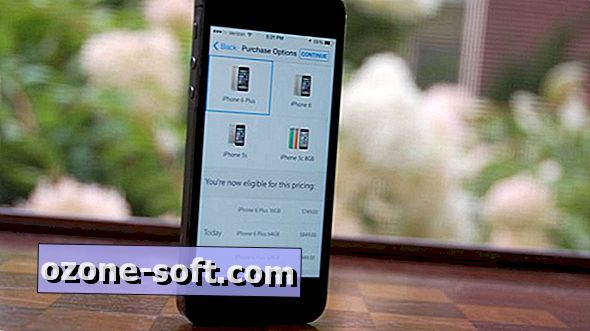




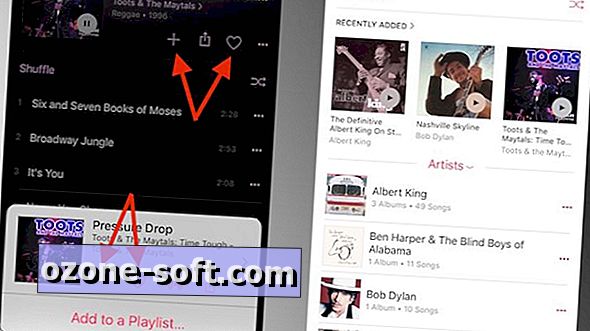



Ostavite Komentar